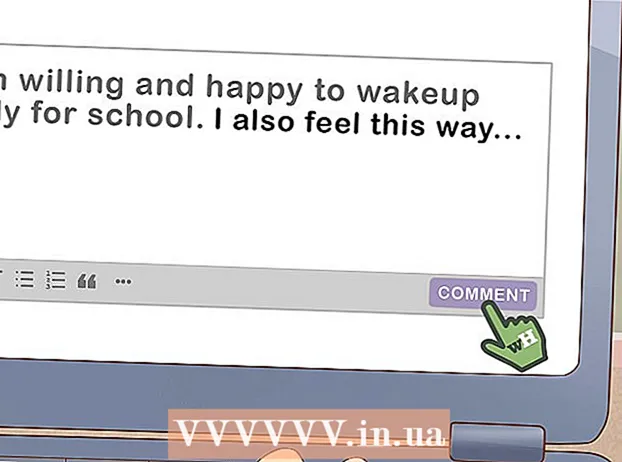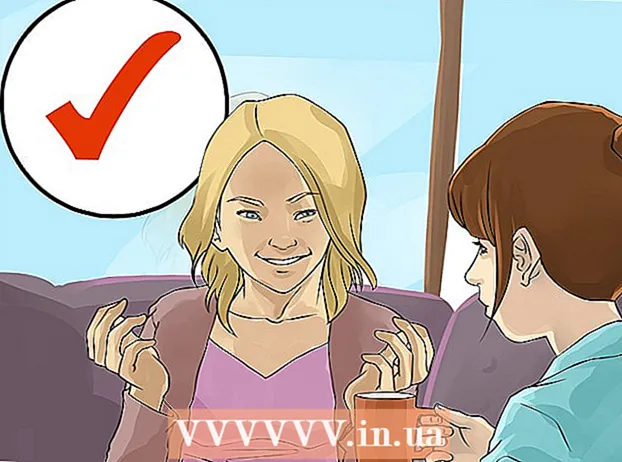Հեղինակ:
Marcus Baldwin
Ստեղծման Ամսաթիվը:
17 Հունիս 2021
Թարմացման Ամսաթիվը:
24 Հունիս 2024

Բովանդակություն
- Քայլեր
- Մաս 1 -ը 4 -ից. Ինչպես ստեղծել ենթագրերի ֆայլ Windows- ում
- Մաս 2 -ից 4 -ը. Ինչպես ստեղծել ենթագրերի ֆայլ Mac OS X- ում
- Մաս 3 4 -ից. Ինչպես ավելացնել ենթավերնագիր ֆայլը VLC- ին
- Մաս 4 -ը 4 -ից. Ինչպես ավելացնել ենթագրերի ֆայլը HandBrake- ին
- Խորհուրդներ
- Գուշացումներ
Այս հոդվածը ցույց կտա, թե ինչպես ստեղծել և ավելացնել ենթագրեր ձեր ներբեռնված տեսանյութին: Եթե տեքստային խմբագրում ստեղծեք ենթավերնագիր ֆայլ, կարող եք այն ավելացնել ձեր տեսանյութին ՝ օգտագործելով անվճար VLC կամ HandBrake ծրագրակազմը:
Քայլեր
Մաս 1 -ը 4 -ից. Ինչպես ստեղծել ենթագրերի ֆայլ Windows- ում
 1 Բացեք մեկնարկի ընտրացանկը
1 Բացեք մեկնարկի ընտրացանկը  . Կտտացրեք էկրանի ներքևի ձախ անկյունում գտնվող Windows- ի պատկերանշանին:
. Կտտացրեք էկրանի ներքևի ձախ անկյունում գտնվող Windows- ի պատկերանշանին:  2 Մուտքագրեք տետր. Սա որոնելու է տեքստային խմբագրիչ Notepad:
2 Մուտքագրեք տետր. Սա որոնելու է տեքստային խմբագրիչ Notepad:  3 Կտտացրեք Տետր. Դուք կգտնեք այն Start ընտրացանկի վերևում: Տեքստային խմբագիր Notepad- ը կբացվի:
3 Կտտացրեք Տետր. Դուք կգտնեք այն Start ընտրացանկի վերևում: Տեքստային խմբագիր Notepad- ը կբացվի:  4 Մուտքագրեք առաջին ենթավերնագրի նշանը: Մուտքագրեք 0և ապա սեղմել Մուտքագրեքնոր գիծ սկսելու համար:
4 Մուտքագրեք առաջին ենթավերնագրի նշանը: Մուտքագրեք 0և ապա սեղմել Մուտքագրեքնոր գիծ սկսելու համար: - Երկրորդ ենթավերնագրի համար մուտքագրեք 1, երրորդի համար 2 եւ այլն
 5 Ենթագրերի տեքստի համար ստեղծեք ժամանակային նշան: Յուրաքանչյուր ժամանակային դրոշմակնիք պետք է մուտքագրվի HH: MM: SS.MM ձևաչափով ՝ նշանների, խորհրդանիշների -> և մեկ այլ տարածության միջև, այսինքն ՝ HH: MM: SS.MM -> HH: MM: SS.MM: ..
5 Ենթագրերի տեքստի համար ստեղծեք ժամանակային նշան: Յուրաքանչյուր ժամանակային դրոշմակնիք պետք է մուտքագրվի HH: MM: SS.MM ձևաչափով ՝ նշանների, խորհրդանիշների -> և մեկ այլ տարածության միջև, այսինքն ՝ HH: MM: SS.MM -> HH: MM: SS.MM: .. - Օրինակ, տեսանյութի 5 -ից 10 վայրկյանից առաջին ենթավերնագիրը ցուցադրելու համար մուտքագրեք 00:00:05.00 --> 00:00:10.00... Որոշ դեպքերում վայրկյանների և միլիվայրկյանների միջև պետք է լինի ստորակետ, այլ ոչ թե կետ:
 6 Կտտացրեք Մուտքագրեք. Կստեղծվի նոր տող, որի վրա անհրաժեշտ է մուտքագրել ենթավերնագրի տեքստը:
6 Կտտացրեք Մուտքագրեք. Կստեղծվի նոր տող, որի վրա անհրաժեշտ է մուտքագրել ենթավերնագրի տեքստը:  7 Մուտքագրեք ենթավերնագրի տեքստը: Եթե չեք սեղմում Մուտքագրեք, ենթավերնագիրը կլինի մեկ տող:
7 Մուտքագրեք ենթավերնագրի տեքստը: Եթե չեք սեղմում Մուտքագրեք, ենթավերնագիրը կլինի մեկ տող: - Երկտողանի ենթավերնագիր ստեղծելու համար մուտքագրեք տեքստի մի մասը, սեղմեք Մուտքագրեք և շարունակեք մուտքագրել:
 8 Կրկնակի թակել Մուտքագրեք. Նախորդ և հաջորդ ենթագրերի միջև դատարկ տող կտեղադրվի:
8 Կրկնակի թակել Մուտքագրեք. Նախորդ և հաջորդ ենթագրերի միջև դատարկ տող կտեղադրվի:  9 Ստեղծեք մնացած ենթագրերը: Դա անելու համար մուտքագրեք ենթավերնագիր, ժամանակային նշան, տեքստի առնվազն մեկ տող և տեքստի և հաջորդ ենթավերնագրի միջև դատարկ տող:
9 Ստեղծեք մնացած ենթագրերը: Դա անելու համար մուտքագրեք ենթավերնագիր, ժամանակային նշան, տեքստի առնվազն մեկ տող և տեքստի և հաջորդ ենթավերնագրի միջև դատարկ տող:  10 Բացեք ընտրացանկը Ֆայլ. Այն գտնվում է Գրառման գրքույկի վերին ձախ անկյունում:
10 Բացեք ընտրացանկը Ֆայլ. Այն գտնվում է Գրառման գրքույկի վերին ձախ անկյունում:  11 Կտտացրեք Պահպանել որպես. Այս տարբերակը կգտնեք Ֆայլի ընտրացանկում: «Պահել որպես» պատուհանը կբացվի:
11 Կտտացրեք Պահպանել որպես. Այս տարբերակը կգտնեք Ֆայլի ընտրացանկում: «Պահել որպես» պատուհանը կբացվի:  12 Մուտքագրեք տեսանյութի անունը: Ֆայլի անուն տեքստային դաշտում ենթավերնագրի անվան համար մուտքագրեք այն տեսանյութի անունը, որի համար ենթագրեր եք ստեղծում: Ենթավերնագրի ֆայլի անունը պետք է նույնական լինի տեսանյութի անվան հետ, ինչպես այն հայտնվում է էկրանին (նշեք մեծատառերը):
12 Մուտքագրեք տեսանյութի անունը: Ֆայլի անուն տեքստային դաշտում ենթավերնագրի անվան համար մուտքագրեք այն տեսանյութի անունը, որի համար ենթագրեր եք ստեղծում: Ենթավերնագրի ֆայլի անունը պետք է նույնական լինի տեսանյութի անվան հետ, ինչպես այն հայտնվում է էկրանին (նշեք մեծատառերը): - Օրինակ, եթե տեսանյութը վերնագրված է Office Romance, մուտքագրեք Սիրային հարաբերություններ աշխատավայրում.
 13 Բացեք Ֆայլի տիպի ընտրացանկը: Այն գտնվում է պատուհանի ներքևում:
13 Բացեք Ֆայլի տիպի ընտրացանկը: Այն գտնվում է պատուհանի ներքևում:  14 Կտտացրեք Բոլոր ֆայլերը. Այս տարբերակը կգտնեք ընտրացանկում:
14 Կտտացրեք Բոլոր ֆայլերը. Այս տարբերակը կգտնեք ընտրացանկում:  15 Փոխեք ֆայլի ընդլայնումը SRT- ի: Մուտքագրեք .srt ֆայլի անունից հետո:
15 Փոխեք ֆայլի ընդլայնումը SRT- ի: Մուտքագրեք .srt ֆայլի անունից հետո: - Մեր օրինակում ենթավերնագրի ֆայլը կկոչվի Գրասենյակային Romance.srt.
 16 Փոխեք կոդավորումը, եթե ձեր ենթագրերը անգլերեն չեն: Սրա համար:
16 Փոխեք կոդավորումը, եթե ձեր ենթագրերը անգլերեն չեն: Սրա համար: - Բացեք կոդավորման ընտրացանկը պատուհանի ներքևի աջ անկյունում:
- Կտտացրեք «UTF-8» ցանկին:
 17 Կտտացրեք Պահել. Այս կոճակը գտնվում է պատուհանի ներքևում: SRT ֆայլը կպահվի ընտրված թղթապանակում: Այժմ ավելացրեք ստեղծված ենթավերնագրի ֆայլը տեսանյութին:
17 Կտտացրեք Պահել. Այս կոճակը գտնվում է պատուհանի ներքևում: SRT ֆայլը կպահվի ընտրված թղթապանակում: Այժմ ավելացրեք ստեղծված ենթավերնագրի ֆայլը տեսանյութին:
Մաս 2 -ից 4 -ը. Ինչպես ստեղծել ենթագրերի ֆայլ Mac OS X- ում
 1 Բացեք լուսարձակը
1 Բացեք լուսարձակը  . Կտտացրեք խոշորացույցի պատկերակին էկրանի վերին աջ անկյունում: Որոնման սանդղակը կբացվի:
. Կտտացրեք խոշորացույցի պատկերակին էկրանի վերին աջ անկյունում: Որոնման սանդղակը կբացվի:  2 Մուտքագրեք textedit. Սա որոնելու է TextEdit տեքստային խմբագրիչը:
2 Մուտքագրեք textedit. Սա որոնելու է TextEdit տեքստային խմբագրիչը:  3 Կրկնակի սեղմեք դրա վրա TextEdit. Այն գտնվում է որոնման արդյունքների վերևում: TextEdit խմբագիրը կբացվի:
3 Կրկնակի սեղմեք դրա վրա TextEdit. Այն գտնվում է որոնման արդյունքների վերևում: TextEdit խմբագիրը կբացվի:  4 Մուտքագրեք առաջին ենթավերնագրի նշանը: Մուտքագրեք 0և ապա սեղմել Մուտքագրեքնոր գիծ սկսելու համար:
4 Մուտքագրեք առաջին ենթավերնագրի նշանը: Մուտքագրեք 0և ապա սեղմել Մուտքագրեքնոր գիծ սկսելու համար: - Երկրորդ ենթավերնագրի համար մուտքագրեք 1, երրորդի համար 2 եւ այլն
 5 Ենթագրերի տեքստի համար ստեղծեք ժամանակային նշան: Յուրաքանչյուր ժամանակային դրոշմակնիք պետք է մուտքագրվի HH: MM: SS.MM ձևաչափով ՝ նշանների, խորհրդանիշների -> և մեկ այլ տարածության միջև, այսինքն ՝ HH: MM: SS.MM -> HH: MM: SS.MM: ..
5 Ենթագրերի տեքստի համար ստեղծեք ժամանակային նշան: Յուրաքանչյուր ժամանակային դրոշմակնիք պետք է մուտքագրվի HH: MM: SS.MM ձևաչափով ՝ նշանների, խորհրդանիշների -> և մեկ այլ տարածության միջև, այսինքն ՝ HH: MM: SS.MM -> HH: MM: SS.MM: .. - Օրինակ, տեսանյութի 5 -ից 10 վայրկյանից առաջին ենթավերնագիրը ցուցադրելու համար մուտքագրեք 00:00:05.00 --> 00:00:10.00.
 6 Կտտացրեք Վերադառնալ. Կստեղծվի նոր տող, որի վրա անհրաժեշտ է մուտքագրել ենթավերնագրի տեքստը:
6 Կտտացրեք Վերադառնալ. Կստեղծվի նոր տող, որի վրա անհրաժեշտ է մուտքագրել ենթավերնագրի տեքստը:  7 Մուտքագրեք ենթավերնագրի տեքստը: Եթե չեք սեղմում Մուտքագրեք, ենթավերնագիրը կլինի մեկ տող:
7 Մուտքագրեք ենթավերնագրի տեքստը: Եթե չեք սեղմում Մուտքագրեք, ենթավերնագիրը կլինի մեկ տող: - Երկտողանի ենթավերնագիր ստեղծելու համար մուտքագրեք տեքստի մի մասը, սեղմեք Վերադառնալ և շարունակեք մուտքագրել:
 8 Կրկնակի թակել Վերադառնալ. Նախորդ և հաջորդ ենթագրերի միջև դատարկ տող կտեղադրվի:
8 Կրկնակի թակել Վերադառնալ. Նախորդ և հաջորդ ենթագրերի միջև դատարկ տող կտեղադրվի:  9 Ստեղծեք մնացած ենթագրերը: Դա անելու համար մուտքագրեք ենթավերնագիր, ժամանակային նշան, տեքստի առնվազն մեկ տող և տեքստի և հաջորդ ենթավերնագրի միջև դատարկ տող:
9 Ստեղծեք մնացած ենթագրերը: Դա անելու համար մուտքագրեք ենթավերնագիր, ժամանակային նշան, տեքստի առնվազն մեկ տող և տեքստի և հաջորդ ենթավերնագրի միջև դատարկ տող:  10 Բացեք ընտրացանկը Ձևաչափ. Այն գտնվում է էկրանի վերևում:
10 Բացեք ընտրացանկը Ձևաչափ. Այն գտնվում է էկրանի վերևում:  11 Կտտացրեք Տեքստ. Այն գտնվում է Ձևաչափի ընտրացանկում:
11 Կտտացրեք Տեքստ. Այն գտնվում է Ձևաչափի ընտրացանկում:  12 Բացեք ընտրացանկը Ֆայլ. Այն գտնվում է էկրանի վերին ձախ մասում:
12 Բացեք ընտրացանկը Ֆայլ. Այն գտնվում է էկրանի վերին ձախ մասում:  13 Կտտացրեք Պահպանել որպես. Այս տարբերակը բացվող պատուհանում է: «Պահել» պատուհանը կբացվի:
13 Կտտացրեք Պահպանել որպես. Այս տարբերակը բացվող պատուհանում է: «Պահել» պատուհանը կբացվի:  14 Մուտքագրեք տեսանյութի անունը: Ենթագրերի ֆայլի անվան համար մուտքագրեք այն տեսանյութի անունը, որի համար ենթագրեր եք ստեղծում: Ենթավերնագրի ֆայլի անունը պետք է նույնական լինի տեսանյութի անվան հետ, ինչպես այն հայտնվում է էկրանին (նշեք մեծատառերը):
14 Մուտքագրեք տեսանյութի անունը: Ենթագրերի ֆայլի անվան համար մուտքագրեք այն տեսանյութի անունը, որի համար ենթագրեր եք ստեղծում: Ենթավերնագրի ֆայլի անունը պետք է նույնական լինի տեսանյութի անվան հետ, ինչպես այն հայտնվում է էկրանին (նշեք մեծատառերը):  15 Փոխեք ֆայլի ընդլայնումը SRT- ի: Մուտքագրեք .srt փոխարեն .txt.
15 Փոխեք ֆայլի ընդլայնումը SRT- ի: Մուտքագրեք .srt փոխարեն .txt.  16 Կտտացրեք Պահել. Այս կոճակը գտնվում է պատուհանի ներքևում: SRT ֆայլը կպահվի ընտրված թղթապանակում: Այժմ ավելացրեք ստեղծված ենթավերնագրի ֆայլը տեսանյութին:
16 Կտտացրեք Պահել. Այս կոճակը գտնվում է պատուհանի ներքևում: SRT ֆայլը կպահվի ընտրված թղթապանակում: Այժմ ավելացրեք ստեղծված ենթավերնագրի ֆայլը տեսանյութին:
Մաս 3 4 -ից. Ինչպես ավելացնել ենթավերնագիր ֆայլը VLC- ին
 1 Պատճենեք ենթավերնագրի ֆայլը ձեր տեսապանակում: Դա անելու համար ընտրեք ենթավերնագրի ֆայլը, սեղմեք Ctrl+Գ (Windows) կամ Հրաման+Գ (Mac) այն պատճենելու համար գնացեք վիդեո թղթապանակ և կտտացրեք Ctrl+Վ (Windows) կամ Հրաման+Վ (Mac):
1 Պատճենեք ենթավերնագրի ֆայլը ձեր տեսապանակում: Դա անելու համար ընտրեք ենթավերնագրի ֆայլը, սեղմեք Ctrl+Գ (Windows) կամ Հրաման+Գ (Mac) այն պատճենելու համար գնացեք վիդեո թղթապանակ և կտտացրեք Ctrl+Վ (Windows) կամ Հրաման+Վ (Mac):  2 Բացեք տեսանյութը VLC- ում: Սրա համար:
2 Բացեք տեսանյութը VLC- ում: Սրա համար: - Պատուհաններ - աջ սեղմեք տեսանյութի վրա և ընտրեք «Բացել հետ»> «VLC» ցանկից:
- Mac - Ընտրեք տեսանյութը և կտտացրեք Ֆայլ> Բացել Հետ> VLC:
- Եթե ձեր համակարգչում չունեք VLC մեդիա նվագարկիչ, ներբեռնեք և տեղադրեք այն:
 3 Բացեք ընտրացանկը սուբտիտրեր. Այն գտնվում է VLC պատուհանի վերևում:
3 Բացեք ընտրացանկը սուբտիտրեր. Այն գտնվում է VLC պատուհանի վերևում: - Mac- ում այս ընտրացանկը գտնվում է էկրանի վերևում:
 4 Խնդրում ենք ընտրել Ենթագրերի ուղի. Այն գտնվում է Ենթագրերի ցանկում: Մենյու կբացվի:
4 Խնդրում ենք ընտրել Ենթագրերի ուղի. Այն գտնվում է Ենթագրերի ցանկում: Մենյու կբացվի:  5 Կտտացրեք Հետք 1. Այս տարբերակը ընտրացանկում է: Ենթագրերը ցուցադրվում են տեսանյութում:
5 Կտտացրեք Հետք 1. Այս տարբերակը ընտրացանկում է: Ենթագրերը ցուցադրվում են տեսանյութում:  6 Ձեռքով ավելացրեք ենթավերնագրի ֆայլը: Եթե տեսանյութում ենթագրեր չեն ցուցադրվում, դրանք ավելացրեք ձեռքով (եթե VLC- ն փակեք, ենթագրերը նորից պետք է ավելացվեն).
6 Ձեռքով ավելացրեք ենթավերնագրի ֆայլը: Եթե տեսանյութում ենթագրեր չեն ցուցադրվում, դրանք ավելացրեք ձեռքով (եթե VLC- ն փակեք, ենթագրերը նորից պետք է ավելացվեն). - Կտտացրեք ենթավերնագիրին:
- Կտտացրեք Ավելացնել ենթավերնագրի ֆայլ:
- Ընտրեք ենթավերնագրի ֆայլ:
- Կտտացրեք Բացել:
Մաս 4 -ը 4 -ից. Ինչպես ավելացնել ենթագրերի ֆայլը HandBrake- ին
 1 Բացեք HandBrake- ը: Կտտացրեք արքայախնձորի ապակու պատկերակին:
1 Բացեք HandBrake- ը: Կտտացրեք արքայախնձորի ապակու պատկերակին: - Եթե ձեր համակարգչում ձեռքի արգելակ չկա, ներբեռնեք այն անվճար ՝ https://handbrake.fr/:
 2 Կտտացրեք Ֆայլ (Ֆայլ), երբ հուշվում է: Այս ընտրացանկը գտնվում է HandBrake պատուհանի ձախ կողմում: Բացվում է Explorer (Windows) կամ Finder (Mac) պատուհանը:
2 Կտտացրեք Ֆայլ (Ֆայլ), երբ հուշվում է: Այս ընտրացանկը գտնվում է HandBrake պատուհանի ձախ կողմում: Բացվում է Explorer (Windows) կամ Finder (Mac) պատուհանը: - Եթե ձեզ չի հուշվում, պատուհանի վերևի ձախ մասում կտտացրեք «Բաց կոդ» և ընտրացանկից կտտացրեք «Ֆայլ»:
 3 Ընտրեք տեսանյութ: Գնացեք ցանկալի տեսանյութով թղթապանակ և այնուհետև կտտացրեք դրա վրա:
3 Ընտրեք տեսանյութ: Գնացեք ցանկալի տեսանյութով թղթապանակ և այնուհետև կտտացրեք դրա վրա:  4 Կտտացրեք Բացել (Բաց): Այն գտնվում է պատուհանի ներքևի աջ մասում:
4 Կտտացրեք Բացել (Բաց): Այն գտնվում է պատուհանի ներքևի աջ մասում:  5 Կտտացրեք Թերթել (Ակնարկ): Այն գտնվում է էջի մեջտեղում: Պատուհան կբացվի:
5 Կտտացրեք Թերթել (Ակնարկ): Այն գտնվում է էջի մեջտեղում: Պատուհան կբացվի:  6 Մուտքագրեք ֆայլի անունը և ընտրեք այն պահելու համար պանակ: Մուտքագրեք ենթավերնագիր տեսանյութի անուն, այնուհետև ընտրեք այն թղթապանակը, որտեղ տեսանյութը կպահվի:
6 Մուտքագրեք ֆայլի անունը և ընտրեք այն պահելու համար պանակ: Մուտքագրեք ենթավերնագիր տեսանյութի անուն, այնուհետև ընտրեք այն թղթապանակը, որտեղ տեսանյութը կպահվի:  7 Կտտացրեք լավ. Այն գտնվում է պատուհանի ներքևի աջ անկյունում:
7 Կտտացրեք լավ. Այն գտնվում է պատուհանի ներքևի աջ անկյունում:  8 Գնալ դեպի ներդիր սուբտիտրեր (Սուբտիտրեր). Դուք կգտնեք այն HandBrake պատուհանի ներքևում:
8 Գնալ դեպի ներդիր սուբտիտրեր (Սուբտիտրեր). Դուք կգտնեք այն HandBrake պատուհանի ներքևում:  9 Կտտացրեք Ներմուծեք SRT (SRT ներմուծում): Այն գտնվում է պատուհանի ձախ կողմում:
9 Կտտացրեք Ներմուծեք SRT (SRT ներմուծում): Այն գտնվում է պատուհանի ձախ կողմում: - Windows համակարգչի վրա նախ հանեք կանխադրված ենթավերնագիրը; դա անելու համար կտտացրեք կարմիր X- ին ուղու աջ կողմում:
- Mac- ում բացեք «Հետքեր» ցանկը և ընտրեք «Ավելացնել արտաքին SRT»:
 10 Ընտրեք SRT ֆայլը: Գտեք ստեղծված SRT ֆայլը և կտտացրեք դրա վրա:
10 Ընտրեք SRT ֆայլը: Գտեք ստեղծված SRT ֆայլը և կտտացրեք դրա վրա:  11 Կտտացրեք Բացել (Բաց): SRT ֆայլը կավելացվի HandBrake- ին:
11 Կտտացրեք Բացել (Բաց): SRT ֆայլը կավելացվի HandBrake- ին:  12 Նշեք «Burn In» - ի կողքին գտնվող վանդակը: Այն գտնվում է ենթավերնագրի ֆայլի անվան աջից: Այժմ ենթագրերը միշտ կցուցադրվեն տեսանյութում, այսինքն ՝ տեսահոլովակը համատեղելի կլինի տեսաֆիլմերի այլ նվագարկիչների հետ:
12 Նշեք «Burn In» - ի կողքին գտնվող վանդակը: Այն գտնվում է ենթավերնագրի ֆայլի անվան աջից: Այժմ ենթագրերը միշտ կցուցադրվեն տեսանյութում, այսինքն ՝ տեսահոլովակը համատեղելի կլինի տեսաֆիլմերի այլ նվագարկիչների հետ:  13 Կտտացրեք Սկսել կոդավորումը (Սկսեք կոդավորումը): Այն գտնվում է HandBrake պատուհանի վերևի մասում: HandBrake- ը կսկսի ենթագրերի ֆայլը ավելացնել տեսանյութին:
13 Կտտացրեք Սկսել կոդավորումը (Սկսեք կոդավորումը): Այն գտնվում է HandBrake պատուհանի վերևի մասում: HandBrake- ը կսկսի ենթագրերի ֆայլը ավելացնել տեսանյութին: - Գործընթացն ավարտվելուց հետո ենթագրերով տեսանյութը կհայտնվի ընտրված թղթապանակում:
Խորհուրդներ
- Օգտագործեք YouTube- ը ՝ ձեր տեսանյութին SRT ֆայլ ավելացնելու համար, եթե ցանկանում եք հրապարակել ձեր տեսանյութը առցանց:
- Ենթագրերի ֆայլերը հեշտ չէ ստեղծել, բայց դրանք շատ ավելի ճշգրիտ են, քան աուդիո տառադարձումները (ձայնի ճանաչում), որոնք արվել են, օրինակ, YouTube- ի կամ հատուկ ծառայությունների կողմից:
Գուշացումներ
- Տեսանյութին ենթագրեր ավելացնելու համար կարող է շատ երկար ժամանակ պահանջվել: